如何给局域网电脑批量分配静态IP地址。 给局域网电脑批量分配静态IP地址的方法。
时间:2017-07-04 来源:互联网 浏览量:
今天给大家带来如何给局域网电脑批量分配静态IP地址。,给局域网电脑批量分配静态IP地址的方法。,让您轻松解决问题。
为了实现对局域网电脑的有效控制,有时需要对局域网各台电脑分配静态IP地址。那你知道怎么给局域网电脑批量分配静态IP地址吗?下面学习啦小编告诉你!
给局域网电脑批量分配静态IP地址的方法对此我们可以借助第三方局域网管理工具(如“聚生网管”)来实现批量IP绑定操作。
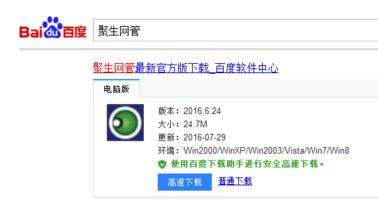
安装并运行此工具,从弹出的“监控网段管理”界面中,创建或选中已有的监控网段,点击“开始监控”按钮即可进入监控主界面。
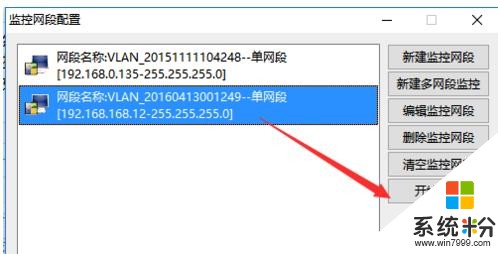
在程序主界面中,点击“安全防御”-“ip-MAC绑定”选项,即可打开“IP-MAC绑定”程序主界面。如图所示:
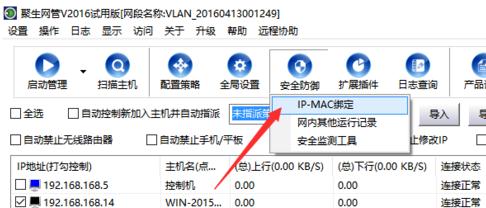
在其窗口中,勾选“启用ip-MAC地址绑定”选项,点击“获取IP-MAC关系”按钮,即可自动获取当前局域网中已联网计算机的IP和MAC相关地址信息。
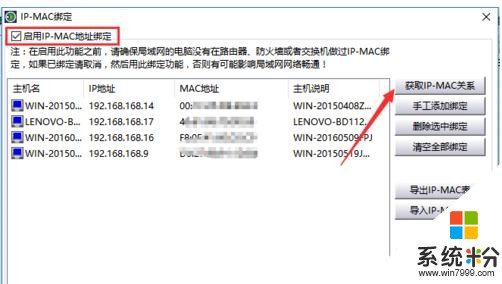
当然,我们还可以通过点击“手动添加IP-MAC信息”按钮,以手动方式添加IP绑定信息。最后点击“保存配置”按钮退出。如图所示:
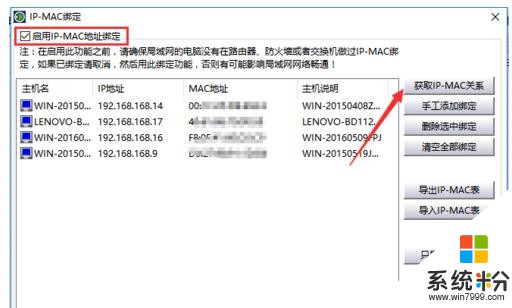
最后点击“启用监控”按钮,此时将自动列出当前局域网中所有计算机并自动实现静态IP地址绑定操作。如图所示:
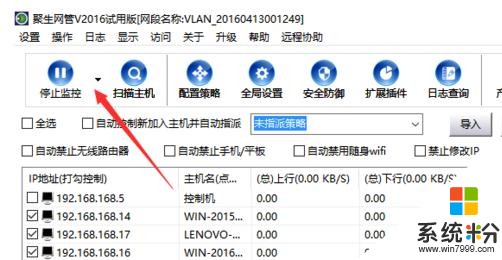
END
看了“怎么给局域网电脑批量分配静态IP地址”的人还看了
1.局域网电脑批量手动分配静态IP地址教程
2.局域网电脑IP地址批量自动静态绑定方法
3.怎么给局域网电脑分配静态IP地址
4.在局域网中怎么给电脑配置静态IP
以上就是如何给局域网电脑批量分配静态IP地址。,给局域网电脑批量分配静态IP地址的方法。教程,希望本文中能帮您解决问题。
我要分享:
相关教程
- ·如何查询局域网计算机的ip地址 查询局域网计算机的ip地址的方法
- ·局域网IP地址人如何查询 局域网IP地址的查询方法
- ·如何查询局域网中别人的ip地址 查询局域网中别人的ip地址的方法
- ·苹果手机设置静态ip地址如何设置? 苹果手机设置静态ip地址的方法。
- ·手机修改WiFi静态ip地址的方法有哪些 手机如何修改WiFi静态ip地址
- ·windows设置静态ip Windows 10如何设置静态IP地址
- ·戴尔笔记本怎么设置启动项 Dell电脑如何在Bios中设置启动项
- ·xls日期格式修改 Excel表格中日期格式修改教程
- ·苹果13电源键怎么设置关机 苹果13电源键关机步骤
- ·word表格内自动换行 Word文档表格单元格自动换行设置方法
电脑软件热门教程
- 1 电脑上声音驱动怎么装 电脑声卡驱动安装步骤
- 2 电脑开机键坏了怎么解决 电脑开机键坏了如何处理
- 3 Win8.1桌面IE图标不见了怎么恢复?
- 4怎样让手机桌面显示时间和天气 如何在手机屏幕上显示时间和天气
- 5笔记本选机 怎样挑选最适合自己的笔记本 笔记本选机 挑选最适合自己的笔记本的方法有哪些
- 6怎样将pdf完美转换成word 可编辑的Word文档的方法有哪些
- 7打印机电脑上找不到 电脑无法识别打印机怎么办
- 8怎样格式化电脑磁盘 格式化电脑磁盘的方法有哪些
- 9怎样快速恢复误删、格式化硬盘u盘内存卡等资料 快速恢复误删、格式化硬盘u盘内存卡等资料的方法有哪些
- 10Win10系统Snap分屏功能怎么使用?
